Come vedere se un non amico è online su Messenger
Tuo figlio si è iscritto a Facebook e, temendo che ora possa passare gran parte del suo tempo a chattare con gli amici su Messenger, vorresti monitorare un po’ le sue attività online. Allo stesso tempo, però, non vorresti “esporti” chiedendo la sua amicizia sul social network, Insomma, ti piacerebbe tanto capire come vedere se un non amico è online su Messenger, ma al momento non hai trovato soluzioni valide in tal senso.
Se le cose stanno proprio in questo modo, sappi che ti trovi nel posto giusto al momento giusto! Nei prossimi paragrafi di questo tutorial, infatti, avrò modo di spiegarti come riuscire a tenere sotto controllo le attività di tuo figlio, o comunque un’altra persona iscritta a Facebook, sfruttando alcuni accorgimenti di carattere pratico.
Ovviamente, Facebook di per sé non prevede la possibilità di monitorare le attività degli altri utenti, ma sfruttando nel modo giusto alcune funzionalità e mettendo in pratica qualche consiglio che ti darò, dovresti raggiungere comunque il tuo scopo. Mi raccomando però: non esagerare e cerca di non violare la privacy altrui. Va bene “tenere un po’ d’occhio” un figlio, ma non varcare le soglie del buonsenso. A tal proposito, sappi che non mi assumo alcuna responsabilità su come userai i miei suggerimenti al riguardo. Detto questo, possiamo iniziare!
Indice
- Informazioni preliminari
- Creare un account Facebook secondario
- Vedere chi è online su Messenger
- Altre soluzioni
Informazioni preliminari

Prima di addentrarci nel vivo dell’articolo e scoprire come vedere se un non amico è online su Messenger, mi sembra doveroso fornirti alcune informazioni preliminari al riguardo.
Innanzitutto, ci tengo a dirti che, come già accennato nell’introduzione, Facebook non consente di monitorare le attività online di persone che non sono nella propria lista di amici. Ciò significa che, per raggiungere il tuo scopo, dovrai necessariamente andare per “vie traverse”, come si suol dire.
A costa mi sto riferendo? Ad esempio alla possibilità di realizzare un account Facebook secondario, con il quale chiedere l’amicizia alla persona di tuo interesse e, così facendo, vedere quando questi è online su Messenger. Tieni conto che creare un secondo account Facebook può costituire una violazione dei termini d’uso del servizio, cosa che potrebbe portare alla chiusura dell’account stesso.
Tieni conto, inoltre, che se anche riuscissi a ottenere l’amicizia della persona che vuoi “spiare” su Facebook, potresti comunque non riuscire a vedere quando questa è online su Messenger: l’utente in questione, infatti, potrebbe aver attivato l’impostazione che permette di risultare offline sulla piattaforma per tutti gli altri.
Chiariti questi aspetti fondamentali, direi che adesso possiamo finalmente passare all’azione. Continua a leggere per sapere come procedere.
Creare un account Facebook secondario
Il primo passo che devi compiere, come accennato in precedenza, è creare un account Facebook secondario: così potrai inviare la richiesta d’amicizia alla persona che vuoi monitorare. Se l’utente accetterà l’invito, potresti effettivamente riuscire a capire quando questa è online su Messenger.
Da smartphone e tablet
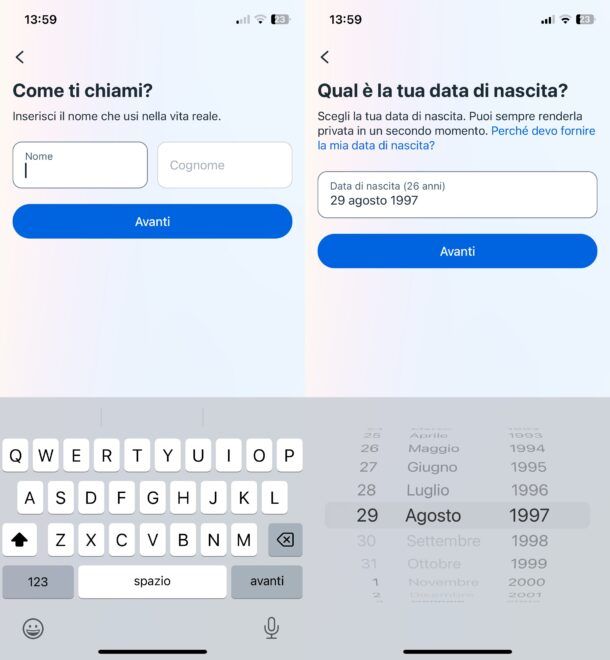
Se vuoi procedere da smartphone e tablet, devi innanzitutto avviare l’app ufficiale di Facebook sul tuo dispositivo Android o iOS/iPadOS ed eventualmente uscire dal tuo account “primario”, facendo tap sul pulsante (≡) e poi sulla voce Esci (per due volte).
Ora, fai tap sul pulsante Crea nuovo account, premi sul bottone Inizia e compila il modulo comparso a schermo, fornendo un nome e cognome (visto che si tratta di un account secondario, che intendi usare a scopo di test, puoi anche inserire dati fittizi). Successivamente, premi sul pulsante Avanti, fornisci la data di nascita, avvalendoti del menu apposito, e pigia di nuovo sul bottone Avanti, per proseguire.
Nella schermata che si è aperta, specifica il tuo genere d’appartenenza (uomo o donna) e poi il numero di cellulare con il quale registrarti. Se vuoi registrarti con un indirizzo di posta elettronica, invece, fai tap sulla voce Iscriviti con l’indirizzo email e digitalo nel campo di testo apposito.
Specifica, quindi, la password dell’account Facebook secondario che stai creando e, infine, fai tap sul pulsante Avanti. Decidi, poi, se salvare o meno le informazioni d’accesso del tuo nuovo account, accetta le condizioni d’uso del servizio premendo sul pulsante Accetto, fai tap sul pulsante Sì, accedi come [nome] e scegli la modalità con cui ricevere il codice di conferma (es. Ricevi il codice o il link tramite SMS). Dopodiché pigia sul pulsante Continua, scrivi il codice che hai ricevuto nel campo di testo apposito, premi sul bottone Continua ed eventualmente completa l’account con l’aggiunta di una foto del profilo (altrimenti, fai tap sulla voce Salta).
Una volta creato il tuo account Facebook secondario, recati sul profilo della persona di tuo interesse e inviale una richiesta d’amicizia. Per riuscirci, pigia sul simbolo della lente d’ingrandimento situato in alto a destra della schermata principale dell’app e digita il nominativo dell’utente in questione nella barra di ricerca collocata in alto. Dopodiché fai tap sul suo nome e, nella schermata che si apre, pigia sul pulsante Aggiungi agli amici.
Per maggiori informazioni su come creare due profili su Facebook e su come inviare richieste d’amicizie su Facebook, ti rimando alla lettura delle guide che ti ho appena linkato.
Da computer
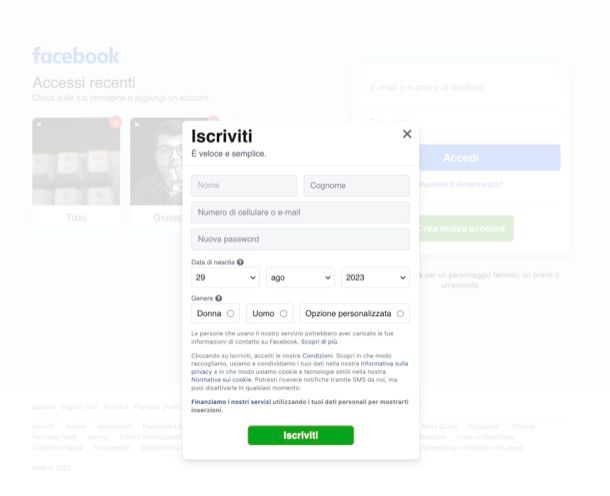
Per creare un account Facebook secondario da computer, recati sulla pagina principale del social network e, se necessario, esci dal tuo account principale: per riuscirci, fai clic sulla miniatura della tua foto del profilo (in alto a destra) e seleziona la voce Esci dal menu apertosi.
Giunto sulla pagina di login di Facebook, fai clic sul pulsante verde Crea nuovo account e compila il modulo visualizzato a schermo, fornendo il nome e cognome da utilizzare negli appositi campi di testo (come ti ho già detto prima, puoi anche usare dati fittizi, visto che si tratta di un account che intendi usare a scopo di test), specifica il tuo indirizzo di posta elettronica o il tuo numero di cellulare nel campo di testo Numero di cellulare o e-mail e immetti la password con cui proteggere l’account.
Dopodiché specifica la data di nascita da utilizzare e il genere che intendi specificare (uomo o donna), fai clic sul bottone verde Iscriviti posto nella parte inferiore della pagina e digita, nell’apposito campo di testo, il codice che ti è stato inviato via email o SMS. Clicca poi sui pulsanti Continua e OK per proseguire.
Adesso puoi finalmente inviare la richiesta d’amicizia alla persona che desideri monitorare: per farlo, cerca il suo nominativo avvalendoti della barra di ricerca posta in alto a sinistra, clicca sul suo nome e, una volta che ti sarai recato sul suo profilo, premi sul pulsante Aggiungi agli amici.
Se hai bisogno di ulteriori delucidazioni su come creare due profili su Facebook e come inviare richieste d’amicizia su Facebook, consulta pure gli approfondimenti che ti ho linkato.
Vedere chi è online su Messenger
Ora è giunto il momento di scoprire come vedere chi è online su Messenger. Se la persona che vuoi monitorare ha accettato la tua richiesta d’amicizia, riuscirci non sarà affatto complicato, a meno che l’utente in questione non abbia deciso di risultare offline su Messenger.
Da smartphone e tablet
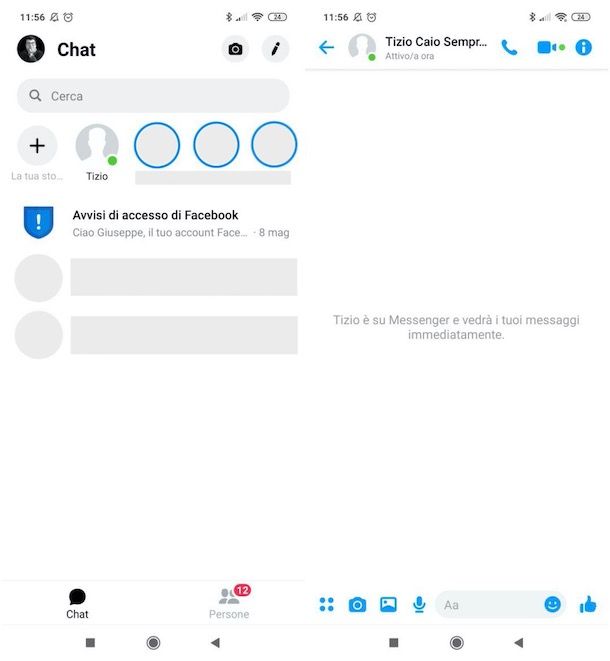
Per vedere se la persona che ha accettato la tua richiesta d’amicizia è online su Messenger da smartphone e tablet, accedi a Messenger dalla sua app per Android o iOS/iPadOS e fai tap sul pulsante Persone posto in basso a destra.
Ora, scorri la lista dei contatti che ti viene mostrata a schermo e vedi se tra quelli che risultano online (contrassegnati dal “classico” pallino verde) c’è anche la persona di tuo interesse. In alternativa, nella schermata principale di Messenger (ovvero la schermata Chat), cerca la persona in questione tramite la barra di ricerca posta in alto, fai tap sul nominativo di tuo interesse e, nella schermata che si apre, puoi controllare se la persona è online o meno prestando attenzione alla dicitura situata immediatamente sotto il suo nome (in alto).
Se è presente la voce Attivo/a ora, la persona in questo momento è online su Messenger; se, invece, vedi la dicitura Attivo/a [N] minuti fa, Attivo/a [N] ore fa, etc., la persona non è attualmente online, ma si è collegata a Messenger nel periodo indicato.
Se non riesci a vedere se la persona è online o se si è collegata di recente, tieni conto del fatto che potrebbe aver deciso di risultare offline su Messenger. In questo caso, per cercare di capire quando si collega alla piattaforma di messaggistica di Facebook, puoi provare ad adottare uno degli accorgimenti elencati nell’ultimo capitolo della guida.
Da computer
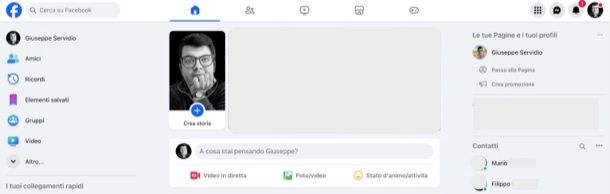
Per vedere se la persona che ha accettato la tua richiesta d’amicizia è online su Messenger agendo da computer, accedi al tuo account Facebook dalla sua pagina principale e verifica che sotto la sezione Contatti, situata sulla destra, figuri il suo nominativo.
Se il suo nome è effettivamente presente ed è contrassegnato dal pallino verde, significa che in questo momento è online. Se il suo nome è presente ma, anziché il pallino verde, in corrispondenza del suo nominativo vedi la dicitura 40 m, 2 h o qualcosa di simile, evidentemente non è online in questo momento ma lo era poco tempo prima.
Non riesci a vedere il menu laterale di destra contenente l’elenco degli utenti attivi? Forse hai effettuato lo zoom o la riduzione della pagina e, di conseguenza, Facebook ha impostato un altro layout della sua interfaccia. Per risolvere, puoi semplicemente ingrandire la finestra del browser (premendo sull’icona della finestra posta in alto a destra, se usi Windows, o sul semaforo verde posto in alto a sinistra, se utilizzi un Mac) e ridimensionare al 100% la pagina Web premendo i tasti Ctrl+O (Windows) o cmd+0 (macOS) e il gioco è fatto.
Se, invece, non riesci a vedere se la persona è online, ti ricordo che questa potrebbe aver deciso di risultare offline su Messenger. Per cercare di capire quando l’utente in questione si collega alla piattaforma di messaggistica di Facebook, puoi provare ad adottare uno degli accorgimenti elencati nell’ultimo capitolo della guida, che però non garantiscono al 100% la correttezza del risultato.
Altre soluzioni
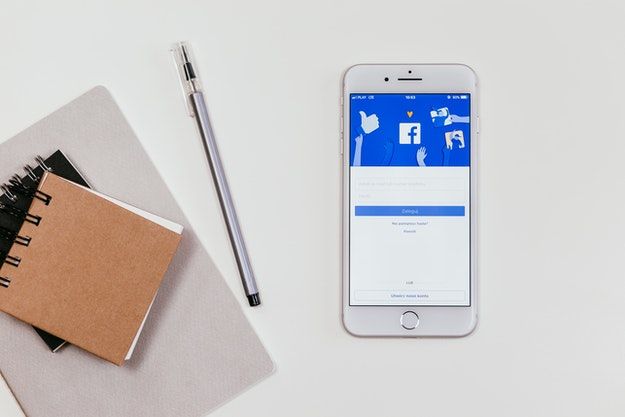
Come ampiamente anticipato, chiudo questa guida elencandoti altre soluzioni utili, che puoi prendere in considerazione se le indicazioni che ti ho fornito nelle righe precedenti non ti hanno permesso di vedere quando l’utente di tuo interesse è online su Messenger.
- Controllare la data delle ultime interazioni pubbliche — verificando quando la persona che stai monitorando ha pubblicato un post, una storia, una diretta, etc., puoi avere la certezza che in quel momento si sia collegata al social network e, quindi, ipotizzare che potrebbe aver effettuato l’accesso anche a Messenger.
- Installare software spia su PC e smartphone della persona — se conosci la persona che vuoi monitorare su Messenger e hai la possibilità di accedere fisicamente al suo dispositivo, puoi percorrere anche quest’altra possibilità, magari sfruttando app-spia o app per il parental control. Tieni conto, però, che monitorare le attività altrui tramite queste soluzioni può costituire una grave violazione della privacy altrui e, in alcuni casi, perfino un reato perseguibile dalla legge, per cui ti suggerisco vivamente di non farlo. Ad ogni modo, puoi trovare maggiori informazioni sul tema in un altro mio tutorial.

Autore
Salvatore Aranzulla
Salvatore Aranzulla è il blogger e divulgatore informatico più letto in Italia. Noto per aver scoperto delle vulnerabilità nei siti di Google e Microsoft. Collabora con riviste di informatica e ha curato la rubrica tecnologica del quotidiano Il Messaggero. È il fondatore di Aranzulla.it, uno dei trenta siti più visitati d'Italia, nel quale risponde con semplicità a migliaia di dubbi di tipo informatico. Ha pubblicato per Mondadori e Mondadori Informatica.






